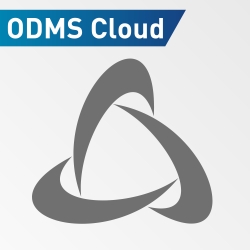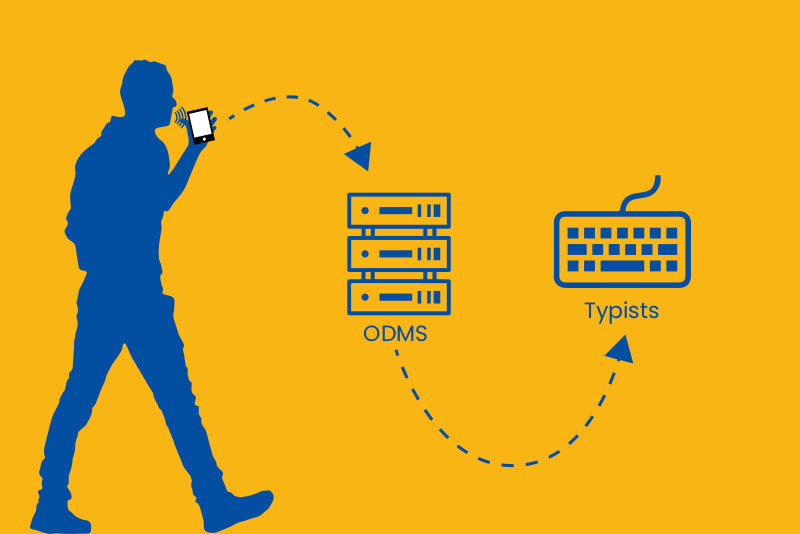
Pour ceux qui sont fréquemment en déplacement pour le travail, il peut être facile d'oublier votre enregistreur numérique ou de se retrouver dans une situation où il est nécessaire de manière inattendue. L'application de dictée Olympus est parfaite pour ces cas, surtout si vous devez renvoyer rapidement vos enregistrements dans votre flux de travail de bureau ou par courrier électronique pour transcription, car elle peut être utilisée avec le service de livraison de dictée Olympus (ODDS). Disponible pour iPhone® et Android™, l'application Olympus Dictation vous permet de créer des enregistrements de haute qualité où que vous soyez grâce à une variété de fonctionnalités d'enregistrement avancées.
Utiliser l'application de dictée
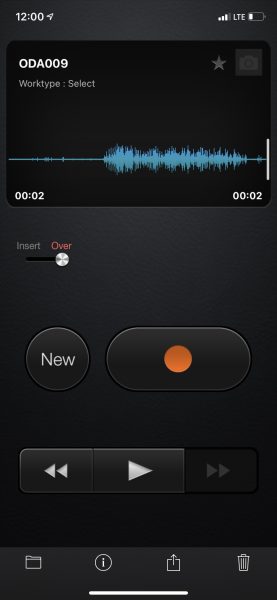
L'application peut être téléchargée depuis l'App Store d'Apple ou le Google Play Store pour un essai gratuit de 60 jours. La version complète de l'application est requise pour des capacités complètes d'intégration de messagerie. Lorsque l'application est ouverte pour la première fois, vous devrez commencer votre enregistrement initial de l'essai gratuit ou si vous disposez déjà d'une licence ODDS, vous pouvez connecter l'application. Cette vidéo illustre le processus de configuration de l'application. Une fois l'application configurée ou à chaque fois qu'elle est ouverte après la configuration, l'écran de lancement par défaut affiche la liste des enregistrements existants ou une section vide s'il n'y en a pas. L'écran de lancement par défaut peut être modifié pour ouvrir un nouvel enregistrement dans les paramètres. En bas à gauche, vous pouvez appuyer sur le bouton « Nouveau » pour démarrer un nouvel enregistrement.
Enregistrement
La page d'enregistrement vous permet d'appuyer simplement sur Enregistrer et de dicter, avec des boutons typiques pour la lecture, l'avance rapide et le retour rapide. Une fois qu'une dictée a été enregistrée, il existe une option permettant d'insérer ou d'enregistrer sur l'audio existant pour apporter des modifications, des ajouts ou des corrections. En bas, il y a quatre icônes. Le dossier de fichiers pour revenir à votre liste d'enregistrements. l'icône d'information pour modifier le nom du fichier, ajouter des commentaires, ajouter une image et sélectionner un type de travail. Le bouton d'exportation pour l'envoi au serveur (soit par e-mail, soit par votre flux de travail ODMS en fonction de la configuration de votre compte), et le bouton corbeille pour supprimer un enregistrement, qui l'envoie à la « corbeille de recyclage ». Vous pouvez également choisir d'appuyer sur le bouton étoile pour marquer les enregistrements importants.
Réglages avancés
Depuis la page de la liste des enregistrements, vous pouvez sélectionner l'icône d'engrenage en bas à droite pour accéder aux paramètres. Certains des principaux paramètres d'enregistrement avancés incluent le réglage de la sensibilité du microphone et l'enregistrement VCVA. Le réglage de la sensibilité du micro est idéal si vous êtes dans un environnement bruyant, vous pouvez la baisser, et si vous êtes dans un environnement calme, vous pouvez l'augmenter pour vous enregistrer plus clairement. L'activation de l'enregistrement VCVA vous permet d'éviter d'enregistrer de grandes sections d'air mort et d'enregistrer uniquement pendant que vous parlez.
D'autres paramètres incluent l'autorisation d'une entrée Bluetooth pour enregistrer à l'aide d'un casque, 6 options de langue différentes, la fonction Push to Talk pour qu'il n'enregistre que lorsque le bouton d'enregistrement est enfoncé et la modification de la durée de sauvegarde de la corbeille et des enregistrements envoyés dans l'application.
Pour plus d'informations, vous pouvez visiter le Page produit de l'application de dictée ou la Page d'assistance OPD.